ค้นหาแอพที่ใช้พลังงานแบตเตอรี่มากที่สุดใน Windows 10

ทำให้แน่ใจว่าแบตเตอรี่แล็ปท็อปของคุณอยู่ระหว่างการชาร์จเป็นสิ่งที่ท้าทาย นี่คือวิธีการช่วยประหยัดพลังงานโดยการค้นหาแอพที่ใช้พลังงานจากแบตเตอรี่
ตรวจสอบให้แน่ใจว่าแบตเตอรี่แล็ปท็อปของคุณยังคงชาร์จอยู่นานพอที่จะทำให้มันผ่านวันนั้นคือการต่อสู้อย่างต่อเนื่อง แน่นอนมีหลายวิธีที่คุณสามารถช่วยประหยัดน้ำแบตเตอรี่รวมถึงตัวเลือก Battery Saver ใน Windows 10 อีกสิ่งหนึ่งที่คุณสามารถค้นหาได้คือแอพใดที่ใช้พลังงานแบตเตอรี่มากที่สุด ต่อไปนี้เป็นวิธีดูว่าแบตเตอรี่มีพฤติกรรมผิดหรือไม่และหยุดไม่ให้ทำงานในพื้นหลัง
ค้นหาแอพ Battery Draining บน Windows 10
ในการเริ่มต้นตรวจสอบให้แน่ใจว่าแล็ปท็อปของคุณไม่ได้เสียบปลั๊กและมุ่งหน้าไปที่ การตั้งค่า> ระบบ> ประหยัดแบตเตอรี่ เพื่อดูภาพรวมของอายุการใช้งานแบตเตอรี่ในปัจจุบันและตัวเลือกอื่น ๆ ในส่วนภาพรวมคลิกลิงก์“ ดูว่าแอพใดบ้างที่ส่งผลกระทบต่ออายุการใช้งานแบตเตอรี่ของคุณ”
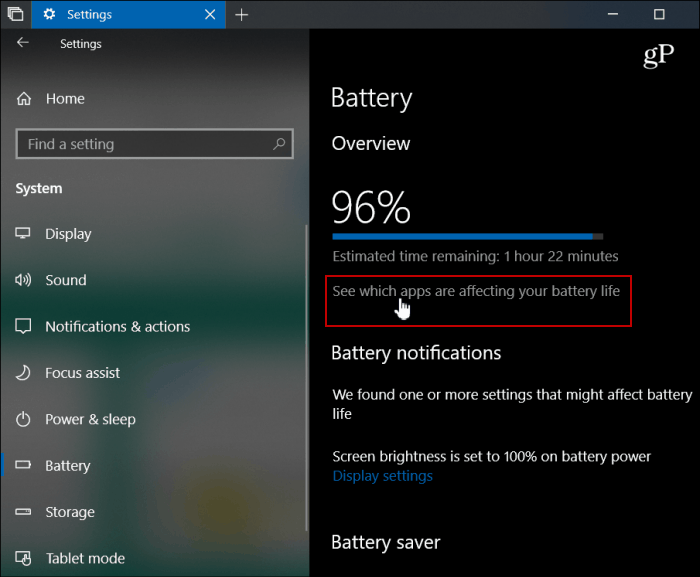
ในหน้าจอถัดไปคุณสามารถเลื่อนดูรายการและดูว่าแอพใดกำลังใช้พลังงานแบตเตอรี่มากที่สุด คุณสามารถเลือกที่จะแสดงประวัติการใช้งานแบตเตอรี่ในช่วงหกหรือ 24 ชั่วโมงที่ผ่านมาหรือสัปดาห์ที่ผ่านมา
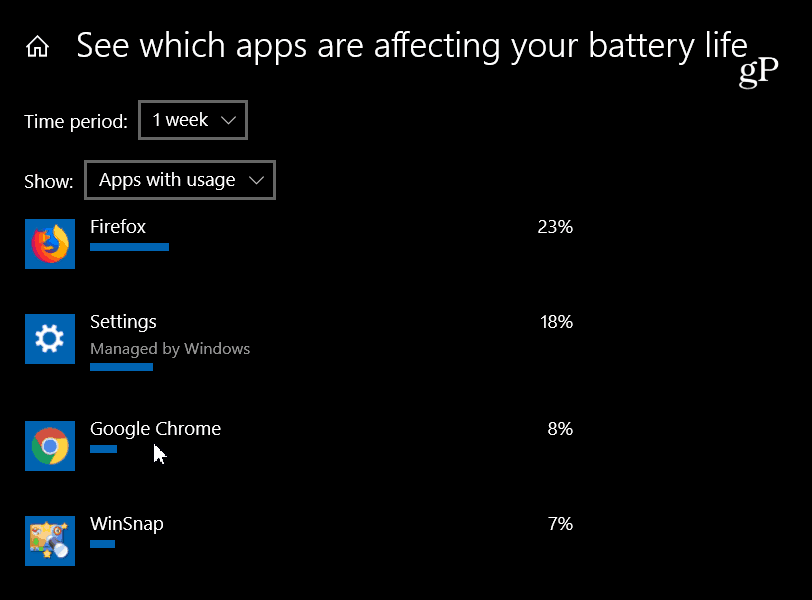
หากต้องการค้นหาข้อมูลเพิ่มเติมเพียงคลิกที่แอปที่ละเมิดจากรายการ และข้อมูลที่เป็นประโยชน์ที่สุดที่นี่คือปริมาณพลังงานแบตเตอรี่ที่แอปใช้ในขณะที่ทำงานในพื้นหลัง คุณอาจประหลาดใจที่เห็นว่าแอพบางตัวใช้พลังงานจากแบตเตอรี่โดยที่ไม่รู้ตัว หากคุณพบแอพที่สิ้นเปลืองพลังงานมากเกินไปคุณสามารถยกเลิกการเลือกตัวเลือกเพื่อให้ Windows เลือกเมื่อแอพทำงานในพื้นหลัง
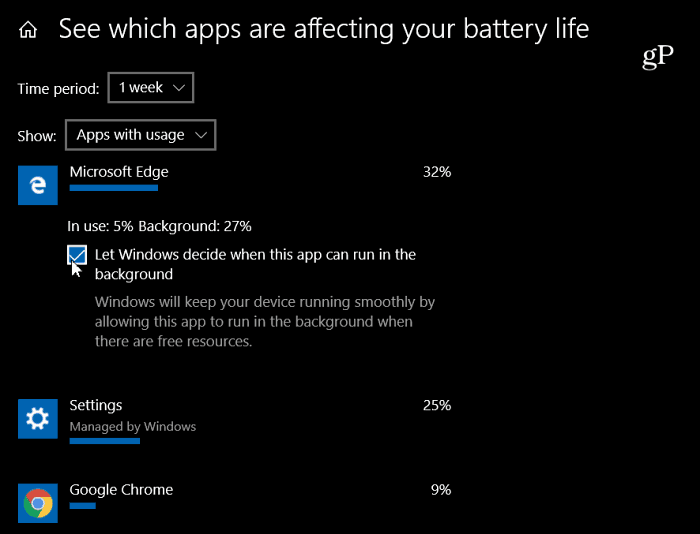
คุณยังสามารถมุ่งหน้าไปที่ การตั้งค่า> ความเป็นส่วนตัว> แอปพื้นหลัง และเพียงแค่ปิดพวกเขาทั้งหมดหรือผ่านรายการและหยุดแอพบางตัวไม่ให้ทำงานในพื้นหลัง
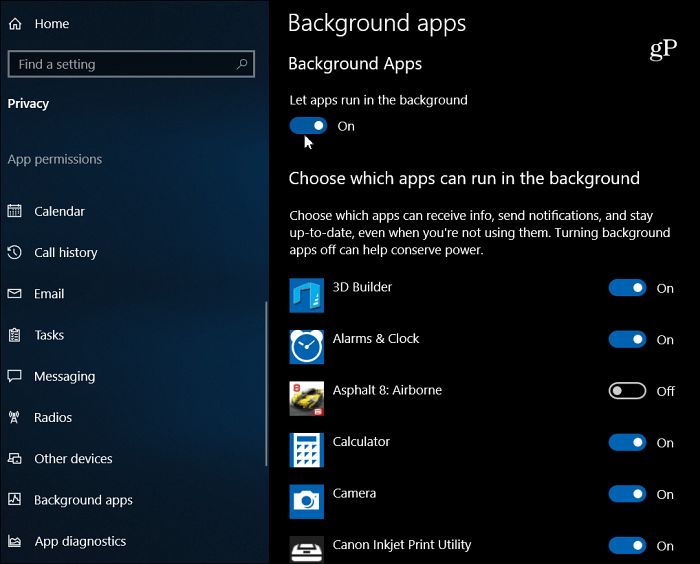
เป็นเรื่องน่าสังเกตว่าถ้าคุณหยุด Windowsเลือกเมื่อแอพทำงานในส่วนของแบตเตอรี่มันจะปิดในส่วนความเป็นส่วนตัวและในทางกลับกัน แน่นอนที่นี่คุณจะต้องมีความรอบคอบเนื่องจากบางสิ่งที่คุณต้องทำงานในพื้นหลังในขณะที่คุณกำลังทำงานเพื่อให้คุณได้รับการแจ้งเตือนล่าสุดและข้อมูลอื่น ๆ
หากคุณประสบปัญหาในการซื้อแล็ปท็อปของคุณการทำงานระหว่างการชาร์จการค้นหาและการหยุดแอปที่สิ้นเปลืองพลังงานเป็นวิธีที่ดีในการประหยัดพลังงาน จากประสบการณ์ของฉันแอพที่มีประโยชน์มากที่สุดคือผู้กระทำผิดตามปกติที่คุณพบว่ามีการระบายลงในโทรศัพท์ของคุณเช่น Facebook, Twitter, Instagram, เบราว์เซอร์ของคุณและเกม และสำหรับเคล็ดลับเพิ่มเติมเกี่ยวกับการประหยัดการชาร์จแบตเตอรี่ให้อ่านบทความของเราเกี่ยวกับวิธีการใช้งานแบตเตอรี่ให้ยาวนานที่สุดจาก Windows 10










ทิ้งข้อความไว้